ISOファイルをMP4に簡単に変換する方法
iOSと比較すると、ISOは私たちにとってより奇妙です。 日常生活の中でも、会うことも使うこともめったにありません。 しかし、外付けディスク、ハードドライブ、またはその他のオンラインストレージオプションにDVDコンテンツをバックアップしたい場合は、このオプションが適しています。 ISOイメージファイルは基本的にアーカイブファイルであり、ビデオ自体ではありません。 そう。 直接再生することはできません。
ISOファイルをMP4に変換することは良い方法です。 これらのISOファイルをさまざまなモバイルデバイスやその他のデバイスで再生するのに役立ちます。 これもあなたがここに来る理由です。 この記事では、ISOからMP4への最適なコンバーターとその詳細について説明します。 さぁ、始めよう!
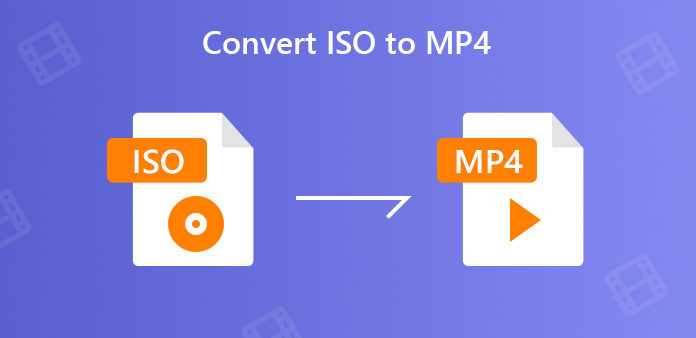
パート1:ISOをMP4に変換する必要がある理由
冒頭で述べたように、ISOイメージファイルはさまざまなモバイルデバイスやその他のデバイスで再生できません。 これが、ISOをMP4に変換する必要がある主な理由です。 ISOは、DVDバックアップファイルの形式にすぎません。 ISOは、それ自体の理由から、多くのエンターテインメントデバイス、携帯電話、ストリーミングサービスで歓迎されていません。 無料でプレイする必要性が高まるにつれ、ISOをMP4に変換する必要性がますます高まっています。
ISOからMP4への変換については、XNUMXつ目があります。 1本目ほど深刻ではありませんが気になります。 大きなファイルサイズ!
ご存知のように、標準の片面5層DVD-120は4.7分の映画を最大9GBに保つことができ、8.5層DVD-1の容量は1GBと大きくなります。 物理DVDのXNUMX:XNUMXコピーとして、ISOイメージは元のDVDのすべての使用可能なデータをセクターごとに完全に保持し、DVDディスクと同様のファイルサイズを使用します。 したがって、ISOイメージを自分で作成したり、友人やオンラインサイトからISOムービーファイルを取得したりする場合でも、とにかく大きなサイズです。
この4つの理由だけで、無料で再生して簡単に共有できるようにISOファイルをMPXNUMXに変換したいという人が増えています。 心配しないで。 ここに解決策があります。
パート2:最高のISO MP4コンバーターでISOをMP4に変換
優秀な職人は、攻撃する前に道具を研ぐ必要があります。
ISOをMP4に変換するには、最高のISOからMP4へのコンバーター– Tipard Video Converter Ultimateが必要です。
Tipardビデオコンバータ究極 ビデオ/オーディオ形式を変換し、ファイルにエフェクトを追加するために開発されたビデオコンバーターです。 このMP4コンバーターは、MacまたはWindowsでISOファイルを高速変換速度と高品質出力にバッチ変換できます。 これにより、変換にかかる時間を大幅に節約できます。 このコンバーターを使用して、HDビデオを変換したり、オーディオを抽出したりすることもできます。 MTSをMOVに変換する。 出力形式は、iPhone、iPad、Apple TV、Samsung、Sharp、HTC、Sony、LGなどのほとんどのエンターテイメントデバイスと互換性があります。
- •ISOを高品質のMP4に簡単に変換できます。
- •ビデオを任意の4K / 1080p HDビデオ、およびMP4、AVI、MOV、MP3などに60倍の速度で転送します。
- •DVDプレーヤーのないデバイスで再生できるように、DVDをデジタル形式にリッピングします。
- • MP4ビデオを編集する クロッピング、回転、透かし、クリッピング、フィルターの追加など。
- •大きいビデオファイルサイズを小さいサイズに圧縮します。
このISOからMP4へのコンバーターをコンピューターで入手してください。 次に、Video Converter Ultimateを起動し、上部のツールバーの[ファイルの追加]をクリックします。 ビデオまたはオーディオファイルをドラッグして、このソフトウェアに直接ドロップすることもできます。

右側の[フォーマット]アイコンをクリックし、MP4をターゲットフォーマットとして選択します。 出力形式の設定を調整する場合は、出力ファイル形式の横にある歯車のアイコンをクリックするだけです。

すべての設定が完了したら、[すべて変換]をクリックしてISOファイルの変換を開始します。 下部で変換されたファイルを保存するための出力場所を選択することもできます

パート3:他の4つの強力な代替手段でISOをMP2に変換する
ハンドブレーキ
Handbrakeは、Windows PCおよびMacでの作業をサポートする無料のオープンソース変換ツールです。 ISOをMP4にリッピングするだけでなく、ビデオファイルを他のビデオフォーマットに変換することもできます。 DVDをMP4にリッピングする。 しかし、プログラムのクラッシュ率は高いです。 気をつけて。
HandbrakeでISOをMP4に変換する方法
PCにHandbrakeプログラムをダウンロードしてインストールし、開きます。 左側のパネルで、[ファイル]をクリックして、PCからISOファイルをインポートします。
タイトルとプリセット形式またはデバイスを選択します。 [概要]タブで、出力形式としてMP4を選択します。
[名前を付けて保存]オプションで、出力を直接選択します。 上部の[エンコードの開始]をクリックして、変換を開始します。
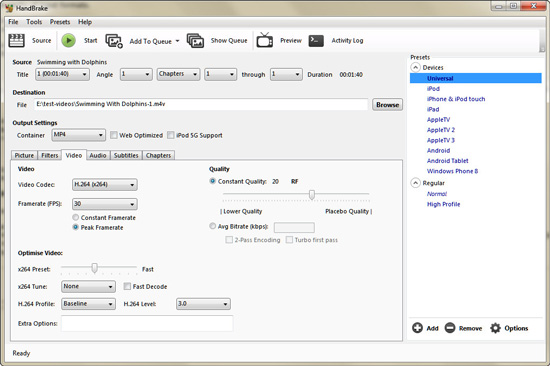
WinX DVDリッパー
WinX DVD Ripperは、もう4つの強力なISOからMP4へのコンバーターです。 これを使用すると、ISOファイルをMP4に変更して、モバイルデバイスやホットなオンラインWebサイト、およびその他の通常のビデオプレーヤーで再生できます。 また、DVD ISOファイルをMPXNUMXに変換する前に、オーディオボリュームの調整、独自の字幕の追加、ビデオのトリミングまたは展開、およびお気に入りのクリップの保存を行うことができるビデオエディタが組み込まれています。
WinX DVDリッパーでISOをMP4に変換する方法
コンピューターでWinX DVD Ripper Platinumを実行します。 「ISOイメージ」をクリックし、「参照」をクリックして変換するISOイメージファイルを選択します。
ファイルをロードした後、出力フォーマットを選択するためのウィンドウがポップアップします。 「一般プロファイル」から「MP4ビデオ」を選択します。
「実行」ボタンをクリックして、ISOからMP4への変換を開始します。
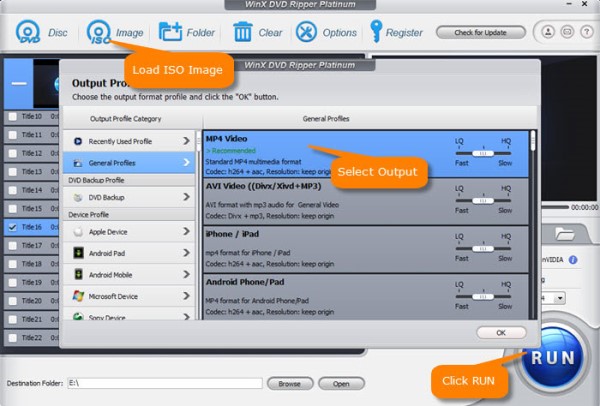
パート4:ISOからMP4への変換に関するFAQ
1.出力形式としてMP4を選択する理由
MP4は、最も一般的で広く使用されているビデオ形式の4つであり、ほとんどのテレビ、携帯電話、タブレット、その他のデバイスと互換性があります。 また、ISOをMP5に変換すると、ファイルサイズをMP4形式で約XNUMX倍に削減できます。
2. ISOイメージファイルの使用方法
使い方は簡単です。 イメージファイルの最も一般的な用途は、空のCD-RまたはDVD-Rに書き込むことです。その結果、ファイル名とボリュームラベル情報を含む、元のディスクと同じコピーが作成されます。
3. Windows 10 ISOファイルは起動可能ですか?
答えはYESです。 マイクロソフトでは、メディア作成ツールと呼ばれるユーティリティを提供しています。 PCと互換性のあるWindows 10 ISOファイルをダウンロードするか、Windows 10をインストールするために起動可能なUSBドライブを直接作成できます。







